Как создать электронную почту в яндексе бесплатно пошаговая инструкция
В наше время электронная почта является важным атрибутом любого, даже самого неопытного пользователя компьютера или ноутбука. Ведь без электронного ящика невозможно зарегистрироваться ни на одном сайте, включая большинство сайтов социальных сетей. Также email электронную почту просят вводить при восстановлении пароля от того или иного сайта. В данной статье вы узнаете как создать электронный ящик на популярном сервисе Яндекс совершенно бесплатно.
Инструкция по регистрации email электронной почты на Яндексе
Для начала нужно перейти на главную страницу поисковой системы Яндекс по ссылке ниже.
Официальный сайт Яндекс
После перехода на сайт Яндекс в правом верхнем углу экрана нужно нажать «Завести почту«.
Кнопка «Завести почту» на главной странице Яндекс
Откроется форма ввода регистрационных данных.
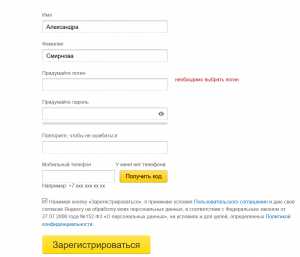
Ввод имени и фамилии при регистрации посты
Здесь нужно ввести свои имя и фамилию, а также придумать себе логин. Логин это тот псевдоним, который вы будете вводить каждый раз для входа в свой электронный почтовый ящик. Он должен быть введен латинской (английской) раскладкой и не может в себе содержать пробелов.
Очень часто логин придумывают по имени и фамилии с добавлением, к примеру, текущего года или года своего рождения.
Например: ViktorIvanov2017 или AleksandraSmirnova1990.
При введении вашего будущего логина обращайте внимание не сообщение правее его. Там должно быть написано «Логин свободен«. В противном случае нужно придумать другой логин.
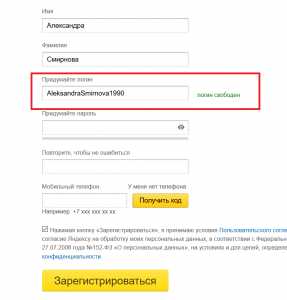
Подбор и ввод логина от вашей почты
Важно! Сразу после ввода подходящего логина запишите его куда — нибудь и запомните. Он вам понадобится для 2-ух вещей. 1-ое это при каждом новом входе в свою почту его нужно обязательно указывать. 2-ое — для сообщения кому — либо или при регистрации на любом из сайтов в интернете адрес вашего почтового ящика будет состоять из логина + @yandex.ru. Например: [email protected] или [email protected].
Далее нужно придумать пароль. Он должен состоять не менее чем из 8-ми символов, включая буквы английского алфавита, цифры, и при этом хотя бы одна из букв должна быть заглавной.
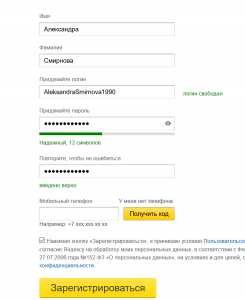
Ввод пароля от вашей будущей почты
Пароль вводится дважды чтобы не ошибиться.
Последним шагом является ввод номера мобильного телефона для того, чтобы в случае утери пароля от почты вы могли восстановить к ней доступ сообщением нового пароля на мобильный телефон.
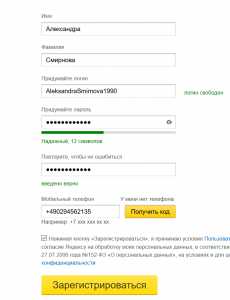
Указание номера мобильного телефона
Введя номер телефона, нажмите на кнопку «Получить код«. По указанному телефону будет отправлено СМС с кодом, который вы должны ввести в поле ниже и нажать «Подтвердить«.
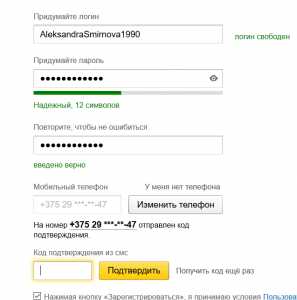
Отправка СМС сообщения с кодом подтверждения
Если же вы по каким — либо причинам не можете ввести номер телефона, то для окончания регистрации почты на Яндексе можно нажать кнопку «У меня нет телефона«, затем выбрать контрольный вопрос и ответ на него. Делается это опять же для того, чтобы вы в случае утери или забывания пароля смогли войти в свою почту, указав ответ на контрольный вопрос.
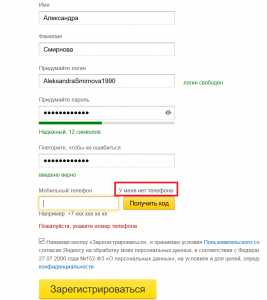
Регистрация на Яндекс почте без номера мобильного телефона
Также нужно ввести символы, которые показаны на картинке.
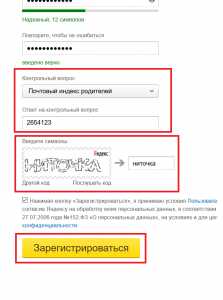
Контрольный вопрос и символы с картинки
После того, как все введено жмете кнопку «Зарегистрироваться«, после чего сразу попадаете в свой новый вновь созданный электронный ящик на Яндекс.
Главное окно вашего почтового ящика на Яндексе
helpadmins.ru
Как создать почту на Яндексе пошаговая инструкция
Наличие электронного почтового ящика, на сегодняшний день, является неотъемлемой частью полноценного использования большинства интернет сервисов, так как многие из них требую регистрации с указанием почтового ящика на который будут приходить сообщения об обновлениях и других новых возможностях конкретного сайта. В этой пошаговой фото инструкции Вы узнаете, как создать почтовый ящик Яндекс почта.
Пошаговая инструкция
Шаг 1Давайте более подробно рассмотрим способ создания почтового ящика. Для этого необходимо перейти на сайт https://www.yandex.ua, затем в блоке «Почта» щелкните кнопку «Завести ящик».
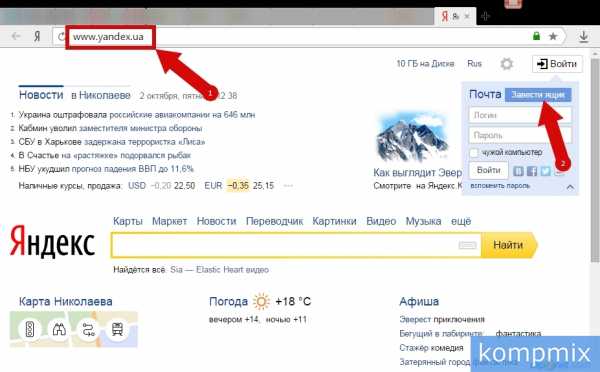 Шаг 2
Шаг 2Следующим шагом заполняем регистрационную форму. Здесь необходимо указать имя и фамилию, придумать логин, который еще не использовался другими пользователями для создания учетной записи и дважды ввести придуманный Вами пароль с целью проверки правильности его введения.
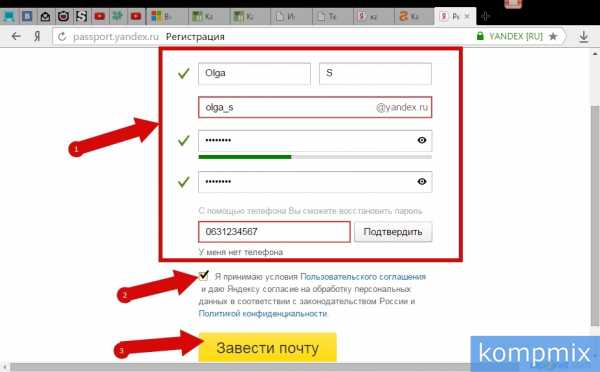 Шаг 3
Шаг 3Почтовый ящик создан. Если информация оказалась Вам полезной – жмите Спасибо!
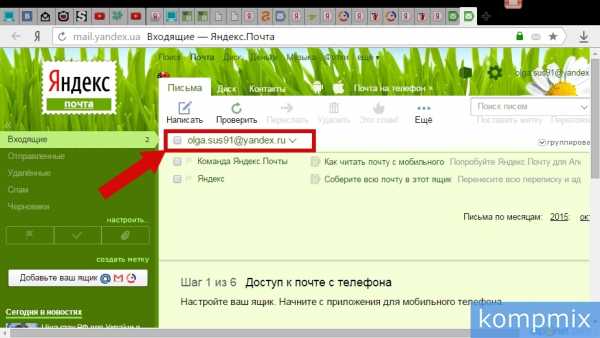
Видео: как создать почту на яндексе
kompmix.ru
Как завести почту на Яндексе
Яндекс.Почта – это бесплатный сервис электронной почты, разработанный компанией «Яндекс». Регистрация в системе будет крайне легкой, Вы сами убедитесь в этом несколькими абзацами ниже. Регистрация на почте Яндекса предоставит Вам возможность пользования не только самой почтой, но и прочими услугами Яндекса.
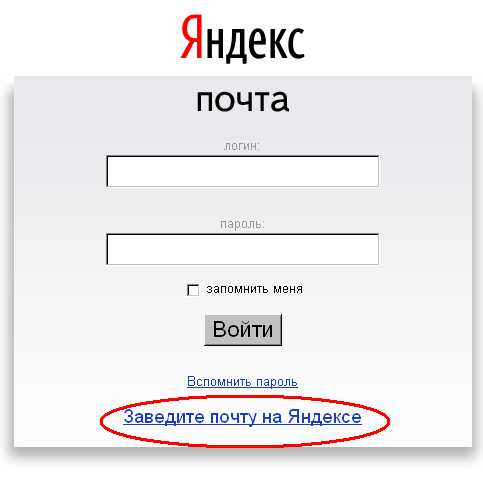
Как завести почту на Яндексе
Следуйте подробной инструкции, чтобы завести свою почту на Яндексе.
Бланк регистрации и функционал почты
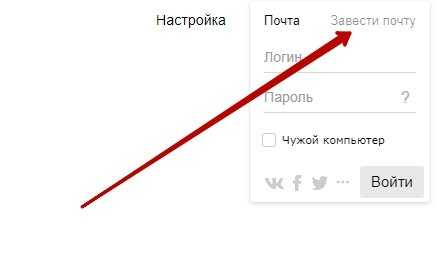
Нажимаем кнопку «Завести почту»
Шаг 2. Пока Вы вводите данные, машина Яндекса проверяет вводимые данные. Если какая-либо информация будет заведена с ошибкой, либо с использованием недопустимых символов, Яндекс сообщит Вам об этом в информационном сообщении, выскакивающем справа от полей ввода. Все организовано так, чтобы Вам не пришлось возвращаться к предыдущим пунктам.
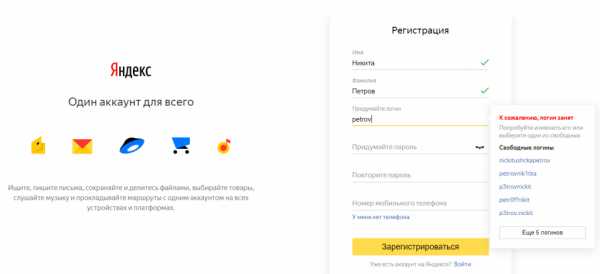
Вводим данные
Внимание! Для регистрации необязательно наличие номера мобильного телефона! При регистрации Вы заметите поле, которое необязательно для заполнения – «Номер мобильного телефона». Яндексу нужен Ваш номер, чтобы в дальнейшем использовать его в качестве меры безопасности (на него можно высылать проверочные sms). На один номер можно зарегистрировать только один почтовый ящик, что, разумеется, ограничивает возможности людей, регистрирующих несколько рабочих аккаунтов. Для таких ситуаций была использована система «проверочных вопросов». Кликните левой кнопкой мыши «У меня нет телефона», после чего бланк расширится, и появятся новые поля, обязательные для заполнения.
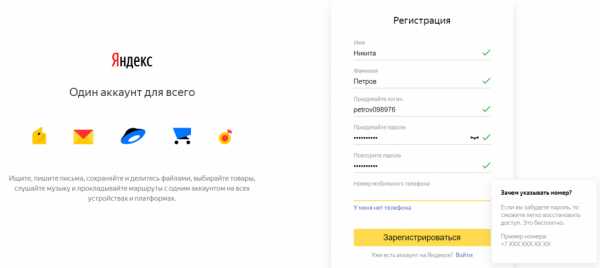
Указываем номер мобильного телефона
Шаг 3. После полного заполнения регистрационного бланка нажмите большую желтую кнопку «Зарегистрироваться».
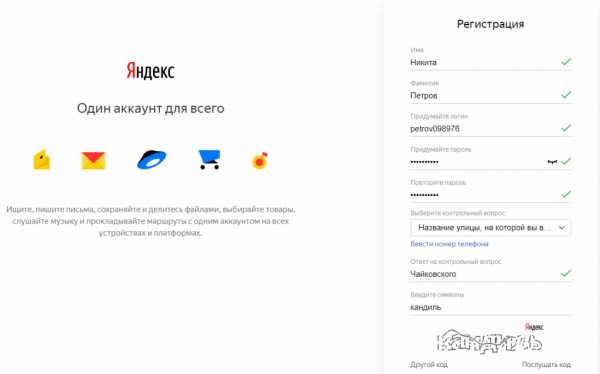
Нажимаем кнопку «Зарегистрироваться»
Вы автоматически попадете в рабочее пространство Яндекс.Почты:
- Слева расположены категории писем.
- Центральная часть отдана под ленту писем, где отображаются письма из категории, выбранной слева.
- Кнопка «Написать» для отправки писем на другие адреса.
- Поиск по Вашему почтовому ящику Яндекса. Введите слово, являющееся фрагментом нужного письма, и машина Яндекса отобразит все совпадения.
- Название Вашего почтового ящика. Удобная информация для тех, кто постоянно меняет ящики.
- Ключевые сервисы, разблокированные после регистрации: «Контакты», «Календарь», «Диск», «Деньги».
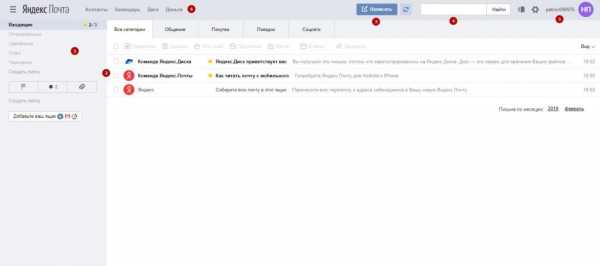
Рабочее пространство Яндекс.Почты
Важно! Команда Яндекса делает упор на совместимость с Яндекс Браузером при разработке своих сервисов. Попробуйте установить его на свой ПК и ощутить разницу в использовании Яндекс.Почты.
Доступ к Яндекс.Диску
Важный и удобный сервис Яндекса – Яндекс.Диск. Предоставляет доступ к облачному хранилищу, где пользователь может сохранять свои файлы. У Яндекс.Диска есть множество отличительных аспектов, доступных сразу же после регистрации почтового ящика:
- Загрузка файлов размером до 10 ГБ. Речь идет об общем объеме все загружаемых файлов. Десяти гигабайт более чем достаточно для хранения текстовых документов и небольших изображений.
- Хранение файлов неограниченное время. До тех пор, пока Ваша почта не будет удалена или заблокирована администрацией, доступ к диску и файлам остается в Вашем распоряжении.

Важный и удобный сервис Яндекса – Яндекс.Диск
- Передача файлов по защищенному соединению. Яндекс выстроил систему повышенной безопасности, чтобы сохранить файлы пользователей от злоумышленников.
- Проверка писем встроенным антивирусом. Загрузка Яндекс.Диска защищена от вирусов и прочих вредоносных программ.
- Доступ к содержимому диска между всеми устройствами пользователя. Смысл облачного хранилища как раз состоит в том, что пользователь, загрузив в него данные, может в любой момент зайти в свой аккаунт с мобильного устройства или другого компьютера и получить к ним данным.
- Получение публичных ссылок на загруженные файлы для обмена ими. Загрузив файлы в хранилище, Вы можете дать доступ к ним другим людям, сформировав специальную ссылку.
- Модерирование файлов, размещенных на сервисах Яндекс.Почта и Яндекс.Народ. Яндекс старается наилучшим образом связывать свои сервисы определенными функциями для удобства.
Видео — Как завести свою электронную почту на Яндексе
Понравилась статья?
Сохраните, чтобы не потерять!

